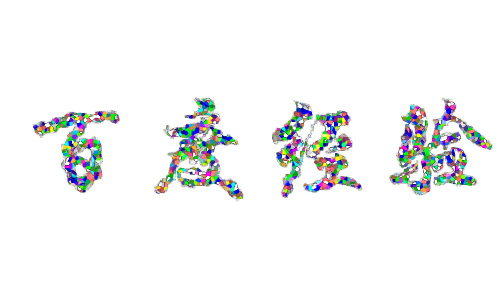photoshop制作彩色纸屑效果
1、新建文档。
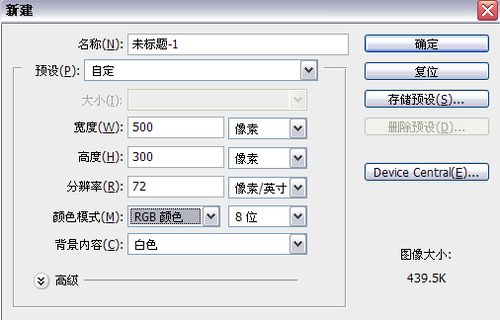
2、选择横排文字蒙版工具。输入文字,然后确定,出现选区后我们可以调整一下位置。

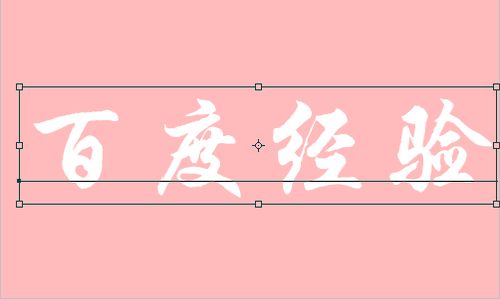
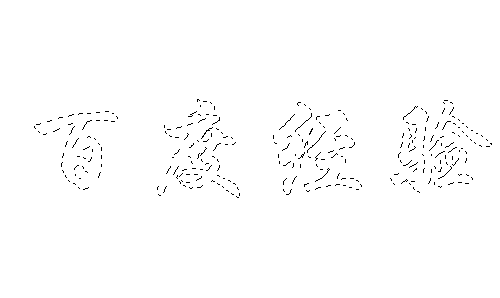
3、按一下q进入快速蒙版,滤镜——扭曲——波纹。
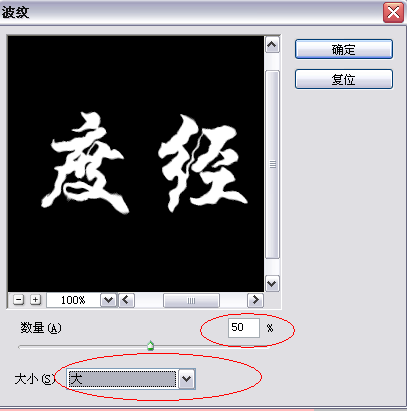

4、再次滤镜——扭曲——波纹,参数如下。
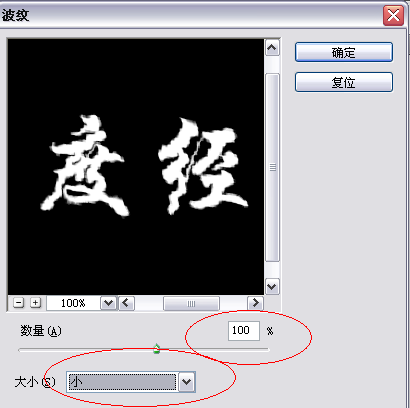

5、按一下q退出快速蒙版。填充颜色为黑色。
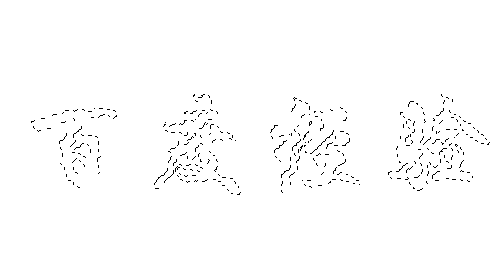

6、滤镜——杂色——添加杂色。

7、滤镜——像素化——晶格化。
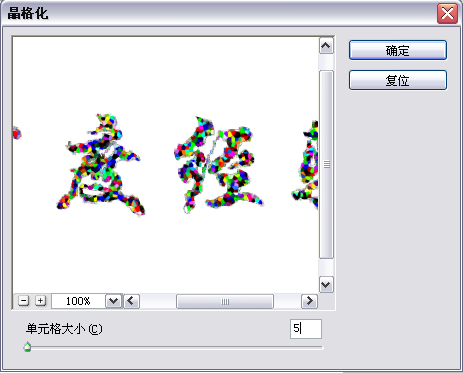
8、图像——调整——可选颜色。
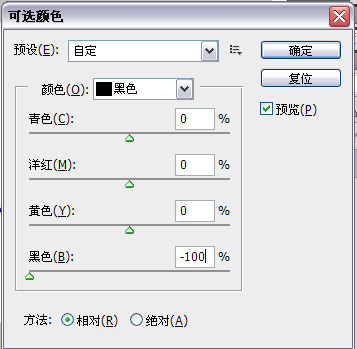
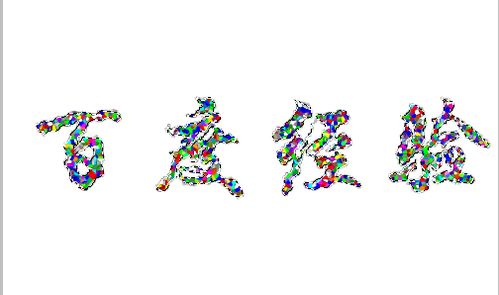
9、图像——调整——可选

10、最后效果,彩色的纸屑。很明显的效果!
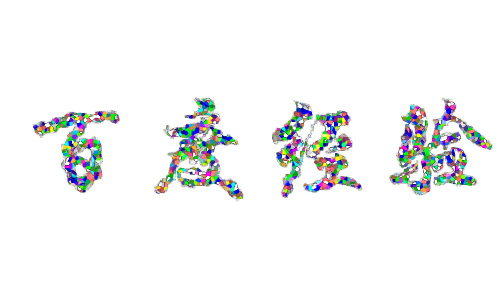
1、新建文档。
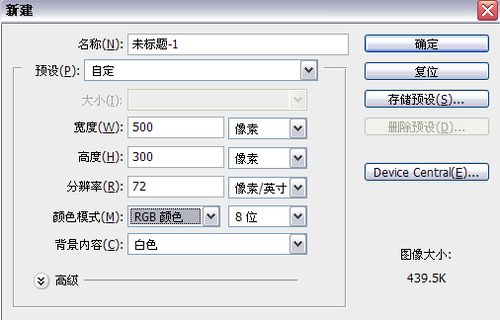
2、选择横排文字蒙版工具。输入文字,然后确定,出现选区后我们可以调整一下位置。

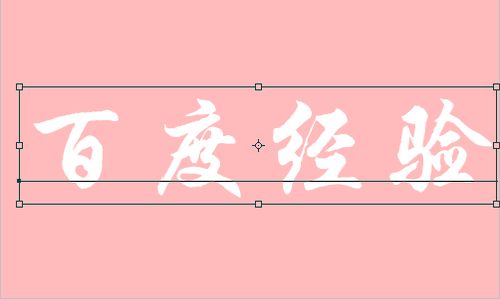
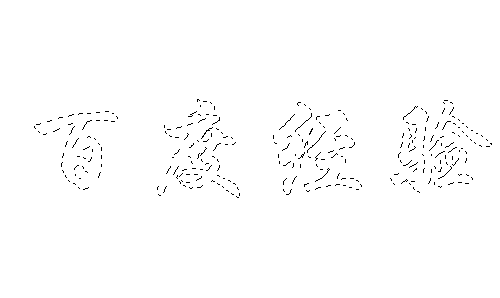
3、按一下q进入快速蒙版,滤镜——扭曲——波纹。
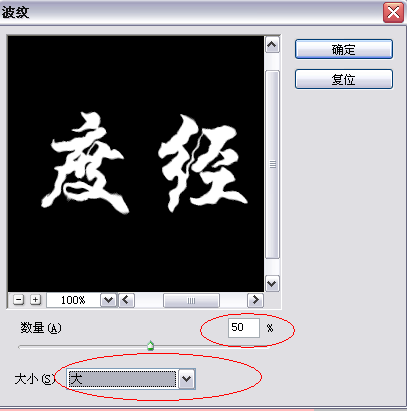

4、再次滤镜——扭曲——波纹,参数如下。
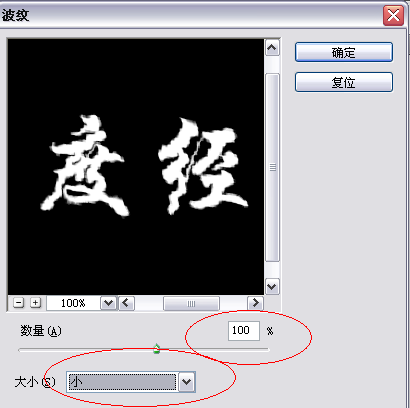

5、按一下q退出快速蒙版。填充颜色为黑色。
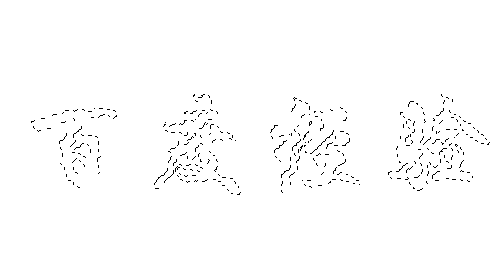

6、滤镜——杂色——添加杂色。

7、滤镜——像素化——晶格化。
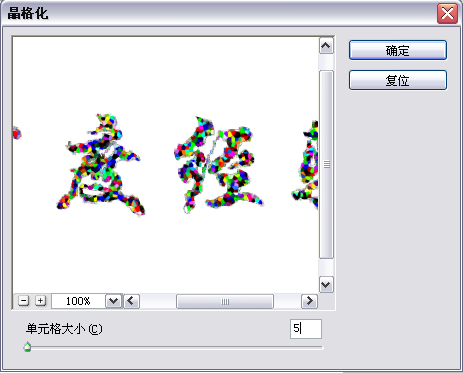
8、图像——调整——可选颜色。
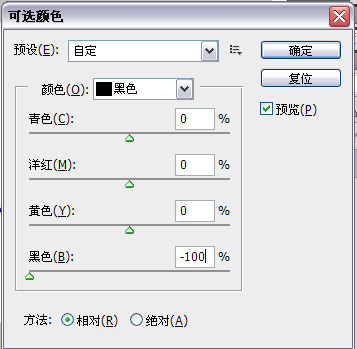
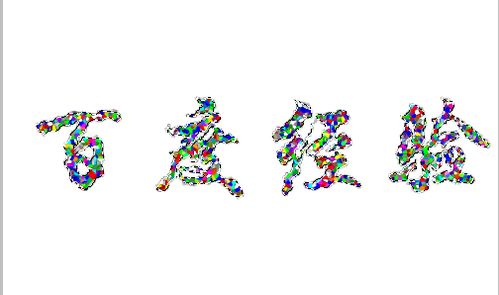
9、图像——调整——可选

10、最后效果,彩色的纸屑。很明显的效果!